Aug 14, 2025 • Categoría: Copia de seguridad • Soluciones probadas
"Al igual que, cualquier otro usuario de computadoras, también, puedo instalar Windows en mi SSD o HDD. Sin embargo, ¿qué debo hacer si quiero copiar el sistema operativo Windows en una unidad flash USB? ¿Pueden ustedes proporcionar un método adecuado para ello?"
Tal vez, quieres transferir Windows 10 a USB o copiar Windows 10 a un USB. Pero, no estás seguro de cómo realizar desde una laptop. Es posible, e incluso, puedes realizar esto desde una computadora.
La mayoría de los usuarios sólo pueden pensar en una forma manual. A diferencia de lo que muchos usuarios creen (que es complicado o que lleva mucho tiempo hacerlo), esto no es así. No tiene por qué ser manual, incluso, cuando el sistema operativo Windows está involucrado. Para copiar Windows 10 a un USB sin complicaciones, utiliza AOMEI Backupper (programa de confianza) o las herramientas incorporadas.
Parte 1: ¿Por Qué Necesitas Copiar el Sistema Operativo (OS) de Windows A Una unidad USB?
¿Por qué los usuarios realizan esta tarea de copia? Es porque este enfoque tiene varios beneficios. Es imperativo entender por qué las personas copian el sistema operativo Windows en una memoria USB. Estas son algunas de las cosas que hay que entender antes de aprender cómo copiar Windows 10 a un USB.
1. Ayuda a Proteger la Computadora
La mayoría de los usuarios de computadoras y laptops, si no todos, almacenan información crucial en ellas. Es fácil acceder a ella cuando sea necesario. Tener una copia de seguridad es vital si ocurre un evento desafortunado. Asegura a los usuarios que no tendrán que perder los datos cuando tengan una copia de seguridad.
Una unidad flash USB es multifuncional, ya que, se utiliza como dispositivo de almacenamiento y para la transferencia de datos. Por lo tanto, para disfrutar de estos usos y para proteger tu PC, debes copiar el sistema operativo Windows en una unidad flash.
2. Para Restaurar la Imagen del Sistema
Restaurar un sistema operativo Windows no es tan complicado como tener que reinstalarlo. Esto se debe a que, la restauración lleva menos tiempo, ya que, no es necesario instalar los controladores y el programa. Lo que hace que, la reinstalación sea complicada es que, la aplicación necesita instalar el programa y los controladores de hardware una vez más. Es necesario hacerlo después de instalar el sistema operativo. Sin hacer esto, la computadora no funcionará de forma óptima.
Para realizar una copia de seguridad del sistema operativo, hay que copiarlo en una unidad USB. En caso de que sea necesario restaurar el sistema operativo, puedes hacerlo sin tener que reinstalarlo. Eso te ahorrará tiempo, trabajo y la molestia de instalar el programa y la unidad de hardware.
3. Cómodo y Flexible
Una de las razones por las que muchos usuarios prefieren utilizar unidades flash USB es que son flexibles. Es una gran comodidad para todos los usuarios, incluso, cuando viajan. Puedes estar seguro de que, tendrás tu sistema operativo al alcance de la mano en cualquier momento. Todo lo que necesitas es copiar Windows 10 en el USB. Una vez hecho esto, siempre que conectes la memoria a la computadora, tendrás acceso a tu popular sistema operativo. Te facilitará el trabajo.
4. Otros
Un fallo en el disco duro del sistema puede hacer que tu computadora se bloquee, lo que supondrá un inconveniente considerable. Necesitas tener una copia de seguridad que puedas utilizar. Esa es la razón por la que, todo usuario de computadoras debería aprender a copiar Windows 10 a USB. La memoria USB será tu disco de arranque de emergencia en estos casos.
En definitiva, no sólo te ahorrará un tiempo valioso, sino que, también será conveniente.
Parte 2: Utilizar las Herramientas Incorporadas para Transferir el Sistema Operativo de Windows a la Memoria USB
Windows ha cuidado a sus usuarios con las utilidades de copia de seguridad del sistema que lleva incorporadas. Hay varias de ellas dependiendo del sistema operativo que estés utilizando. Si estás usando Windows 8, tienes acceso a Windows 7 File Recovery. En Windows 7, tiene Copia de seguridad y restauración, mientras que, en Windows 10, hay Copia de seguridad y restauración de Windows 7. A veces, los usuarios pueden necesitar hacer una copia de seguridad y restaurar sus archivos. Cuando este es el caso, la mayoría prefieren el Historial de Archivos de Windows 8 y 10.
Estas utilidades se utilizan para almacenar la imagen del sistema en una memoria USB. A pesar de que es posible, en algunos casos, un error podría aparecer. En la mayoría de los escenarios, obtendrás el error "La unidad no es una ubicación de copia de seguridad válida". Cuando aparece este error, no se puede continuar con el proceso de copia de seguridad. Es una razón para entender tales errores y cómo realizar una copia de seguridad de Windows 10 a un USB.
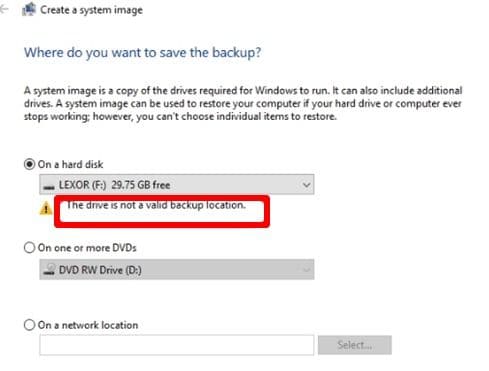
Como usuario, este es un error que te molestará más. Después de todo, es una restricción que se puso cuando Windows creó las funciones de copia de seguridad y restauración. No fueron diseñadas para admitir unidades flash USB como lugares de almacenamiento de copias de seguridad.
Con las características avanzadas y la tecnología avanzada, esto nunca debería ser un problema. No te desesperes si la herramienta incorporada no te permite realizar una copia de seguridad. Una cosa que debes tener en cuenta es que, nunca debes usar un USB con poca capacidad. Debes usar uno con más de 8 GB. Si el USB es lo suficientemente grande, pero todavía está recibiendo un error al copiar Windows 10 al USB, elige otra solución.
Parte 3: Usar AOMEI Backupper para Copiar el Sistema Operativo a una Unidad Flash USB
Si el error se produce y estás utilizando una unidad flash USB más grande, entonces, considera esta opción viable. Cuando las herramientas incorporadas fallan en la copia de seguridad, ¿por qué no optar por un programa? Si es de terceros, debe ser fiable y seguro.
Para las PC basadas en Windows, puedes optar por AOMEI Backupper Profesional. Funciona bien en Windows 7, 8, 8.1, 10, Windows XP y Vista. No te estresarás sobre cómo realizar una copia de seguridad de Windows 10 en un USB. La copia de seguridad de tu sistema operativo de Windows será libre de problemas. Es como crear una copia de seguridad en discos duros opcionales.
Independientemente de la unidad USB extraíble que tengas, puedes utilizar cómodamente esta solución. Tanto si se trata de una unidad de micro, USB 1.0, 2.0, 3.0, o, incluso, pendrive, esta solución te funcionará bien. Es una de las ventajas de utilizar este programa. Tal vez, necesitas una copia de seguridad para el largo plazo o, incluso, sólo una vez. Entonces, también es posible. Estarás ahorrando suficiente espacio en el USB con la copia de seguridad diferencial e incremental. Todos los usuarios necesitan tanto espacio como puedan conseguir en sus unidades flash.
A continuación, se presentan los pasos útiles sobre cómo utilizar este programa. Son pautas fáciles sobre cómo copiar Windows 10 a USB.
Paso 1. Descargar y abrir el programa
Aquí, el primer paso que debes tomar es, conectar la unidad USB a la PC. Instala AOMEI Backupper e inícialo. En la pestaña "Copia de seguridad", selecciona "Copia de seguridad del sistema".

Paso 2. Elegir la unidad USB
Al utilizar AOMEI Backupper, no tienes que preocuparte de cómo vas a seleccionar la unidad del sistema. No se hace manualmente ya que, este programa lo hace automáticamente. Lo que hay que hacer en este paso es, elegir la unidad flash USB en la que copiarás el sistema operativo de Windows.

Paso 3. Elegir opciones adicionales, si es necesario
Cuando compruebes en la esquina inferior izquierda, verás tres opciones. Estas son para la configuración personalizada. Conoce más sobre ellas a continuación:
- Opciones: Esto te dará varias opciones. Te proporcionará diferentes opciones, como la compresión, la protección con contraseña de la imagen de copia de seguridad y la división de las imágenes de copia de seguridad.
- Programar: Hay diferentes tipos de copias de seguridad que puedes elegir. Incluso, puedes elegir la frecuencia con la que quieres que se realice la copia de seguridad. Son posibles las copias de seguridad incrementales, completas y diferenciales. Además de esto, puedes cambiar el horario de la copia de seguridad a diario, semanal, o incluso, mensual.
- Esquema: Hay un valor que se establece al hacer esto. La cantidad de imagen de respaldo puede pasar este valor. En la opción Esquema, las copias de seguridad antiguas se borran automáticamente. Es conveniente y ahorra tiempo.
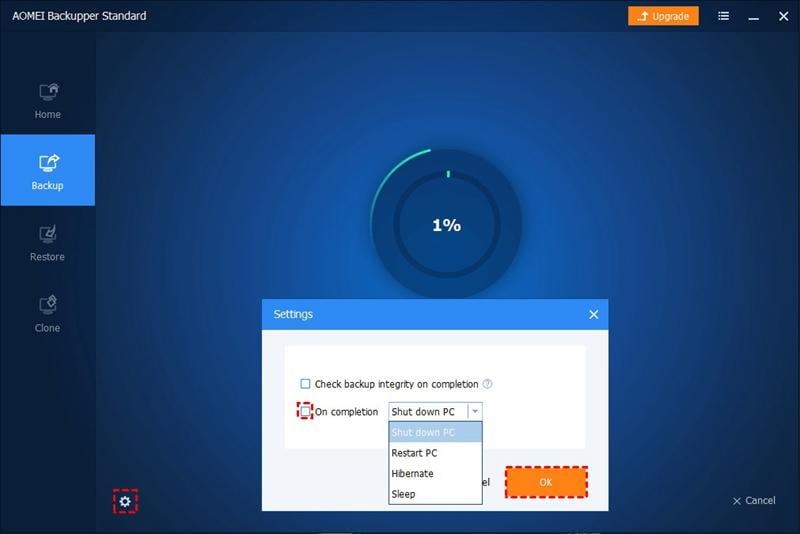
Paso 4. Iniciar el proceso de copia de seguridad
Una vez que hayas terminado de personalizar tu configuración, puedes proceder a este paso. Una vez completado, continua y selecciona el botón "Iniciar copia de seguridad".

En resumen, este programa es ideal y confiable. Resolver el error al copiar Windows 10 a un USB se resolverá rápidamente. Viene muy bien cuando las herramientas incorporadas en tu computadora no son suficientes y factibles.
Además de permitirte copiar el sistema operativo con facilidad, AOMEI Backupper te da la oportunidad de hacer copias de seguridad. Puedes hacer una copia de seguridad de tu PC y de tus archivos con mucha comodidad. Proteger tus computadoras también es posible, y, por lo tanto, debes obtener este programa lo antes posible.
Conclusión:
Copiar el sistema operativo de Windows a una unidad flash USB no es complicado como muchas personas lo ve. Bueno, es un proceso simple cuando sigue las directrices. Una cosa a recordar es que, debes tener cuidado al hacerlo, de lo contrario, puedes perder datos cruciales. No es sorprendente tener problemas al realizar esta tarea. Las herramientas incorporadas pueden fallar a veces, pero no tienes que preocuparte por ello. Si esto ocurre con tus herramientas por cualquier motivo, tendrás que utilizar un programa de terceros confiable.
AOMEI Backupper Profesional resolverá el problema cuando necesites copiar Windows 10 a una unidad flash USB. Después de todo, es el gestor de copias de seguridad más confiable que está fácilmente disponible.
Copia de Seguridad
- Copia de Seguridad de Windows
- 1.5 Mejores softwares de backup de controladores
- 2.Copia de seguridad de tarjeta SD
- 3.Software gratuito de imagen de disco
- 4.Cómo clonar disco duro o SSD
- Copia de Seguridad de Disco Duro
- 1.Cómo hacer copia de seguridad con CMD
- 2.Cómo hacer copia de seguridad de disco duro externo
- 3.Software de copia de seguridad de disco duro
- Copia de Seguridad en la nube



Alfonso Cervera
staff Editor